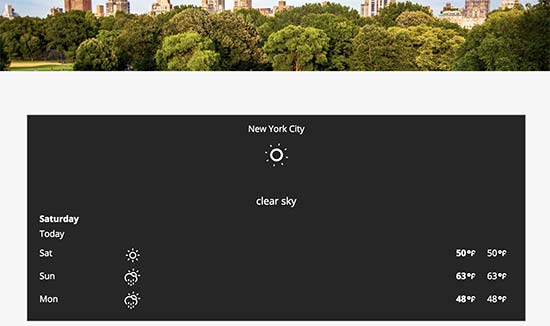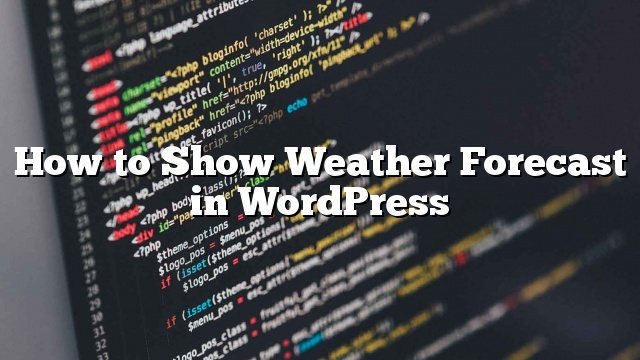Você deseja mostrar a previsão do tempo no WordPress? Alguns proprietários de sites podem querer exibir previsão do tempo para manter seus usuários informados sobre as condições climáticas para locais específicos. Neste artigo, mostraremos como mostrar facilmente a previsão do tempo no WordPress.
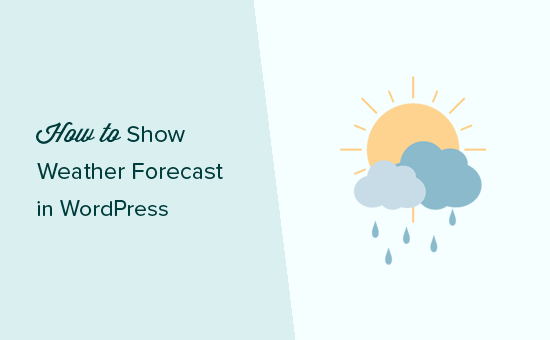
Por que e quem precisa de previsão do tempo no WordPress?
Nem todos os sites precisam exibir a previsão do tempo para seus usuários. No entanto, existem muitas indústrias que contam com pessoas que tomam decisões com base nessas informações.
Isso inclui viagens, eventos, hotéis, bed & breakfast e muitos outros na indústria hoteleira e turística.
Há muitos plugins do WordPress que podem tirar informações sobre o tempo e exibi-lo lindamente em seu site. Você precisa usar um plugin que seja rápido, livre de problemas e não adicione links para serviços meteorológicos.
Dito isto, vamos dar uma olhada em como mostrar facilmente a previsão do tempo em suas postagens do WordPress, páginas ou um widget da barra lateral.
Adicionando Previsão de Tempo em WordPress
A primeira coisa que você precisa fazer é instalar e ativar o plugin WP Cloudy. Para mais detalhes
WP Nublado pode funcionar sem uma chave API. No entanto, é recomendável criar uma chave da API OpenWeatherMap para evitar tempos limite.
Basta dirigir-se ao site OpenWeatherMap e clicar no link de inscrição.
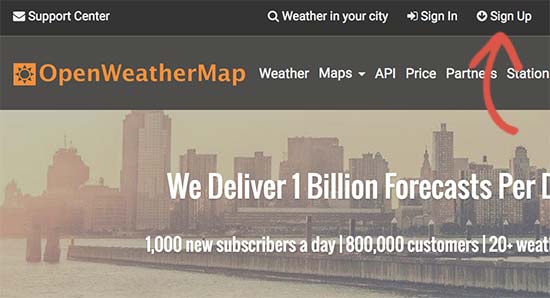
Após a inscrição, você precisa visitar sua página de perfil e clicar na guia API Keys. Você será solicitado a fornecer um nome para suas chaves e depois clicar no botão ‘Gerar’.
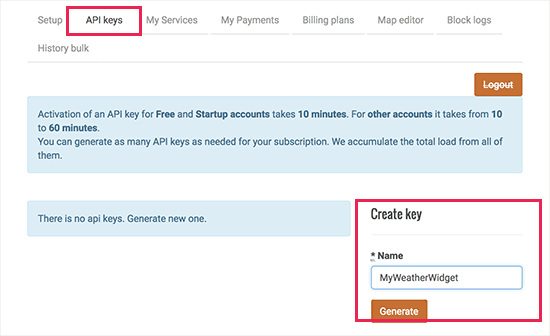
O Open Weather Map agora gerará uma chave de API para você usar. Você precisa copiar a chave da API.
Em seguida, você precisa ir para Configurações »WP Nublado na sua área de administração do WordPress e clique na guia ‘Avançado’.
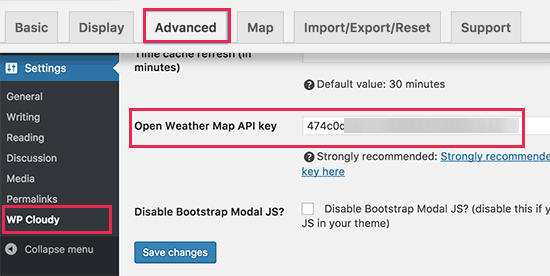
Nesta tela, você precisa rolar para baixo até a opção ‘Abrir a API do Mapa do Tempo’ e cole a chave da API que você copiou anteriormente.
Não esqueça de clicar no botão Salvar alterações para armazenar suas configurações.
Agora você está pronto para criar seus relatórios meteorológicos. Você pode fazer isso visitando Tempo »Adicionar novo para criar seu primeiro relatório meteorológico.
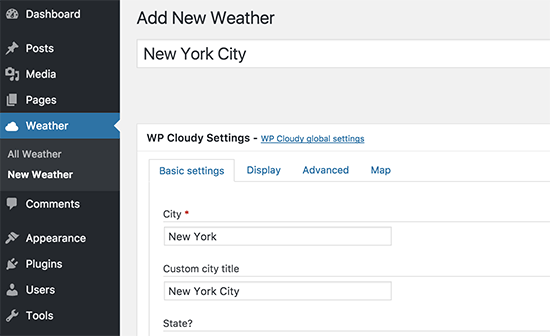
Basta inserir as informações de cidade, estado e país e, em seguida, mude para a guia ‘Exibir’. Aqui você pode configurar diferentes configurações de exibição. Você pode adicionar / remover informações que deseja mostrar e configurar o número de dias para mostrar na previsão.
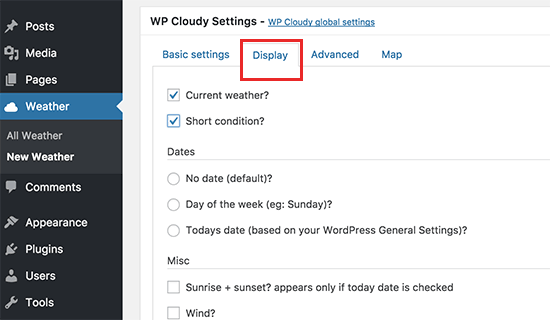
Depois de terminar, clique no botão de publicação para salvar seu relatório de tempo e, em seguida, copie o código curto.
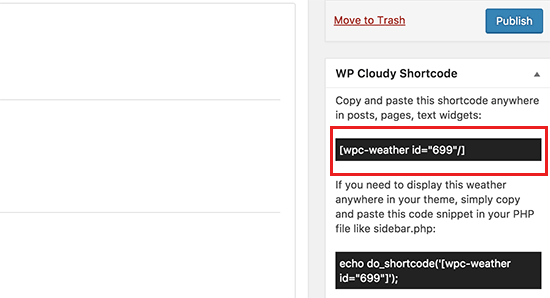
Agora você pode adicionar este shortcode a qualquer postagem ou página do WordPress. Você também pode adicionar este shortcode a um widget de barra lateral.
Depois disso, você pode visualizar seu site para ver a previsão do tempo em ação.